內容創作者面臨的主要問題之一是,隨著時間的推移,他們的音訊與社群媒體網站上的其他串流不同步。例如,您的麥克風音訊最初可能與您的嘴唇同步,但幾分鐘後,視訊就會出現明顯的偏移。幸運的是,OBS 中的大多數音訊同步問題都是由取樣率不平衡引起的。了解如何修復 OBS音訊延遲 透過閱讀今天的文章。
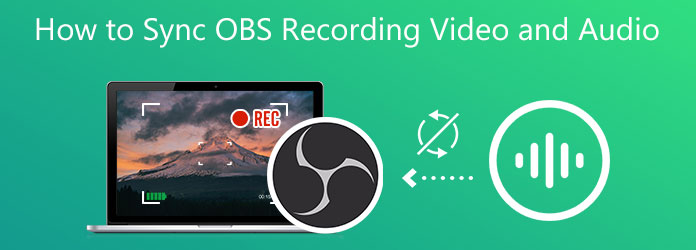
第1部分。 OBS音訊延遲的原因
一般來說,在 OBS 中完成和加密視訊所需的時間比音訊要長得多。這有時會導致音訊在影片之前或之後播放,從而產生令人沮喪的延遲,使某些觀眾的觀看體驗有些不便。與大多數技術問題一樣,電腦無法完成此過程可歸因於多種因素。需要檢查的一個方面是系統上的所有聲音設備是否都設定為 48 或 44.1 kHz,這似乎是 OBS 支援的兩種取樣率。在 OBS 的「音訊設定」部分中找出您使用的取樣率,並仔細檢查電腦上聲音設定面板中的其他所有內容是否相符。
第2部分。如何使用命令列將 DAV 轉換為 MP4
1. 檢查聲音設定
這個問題可以透過確保系統上的每個聲音設備設定為 48 kHz 或 44.1 kHz 來解決,這是 OBS Studio 聲稱支援的兩種取樣率。以下是修復它的方法。
步驟1。選擇 設定 OBS Studio 中的按鈕。
第2步。要打開 音訊 設定窗口,點擊 音訊。您必須先存取音訊設定以確定必須調整來源的取樣率。
步驟 3.檢查所選的取樣率。如果您連接的是舊音訊設備,則可能需要將此值變更為 44.1 kHz。或者,可以將頻率保留在 48 kHz。
步驟4。找到 聲音設定 在 Windows 10 上。 聲音控制面板 > 屬性。接下來,點擊 先進的 選項卡並確保所有裝置都設定為與步驟 3 相同的取樣率。
步驟 5。最後,選擇與 OBS 上的取樣率設定相對應的最高 Hz 變體。
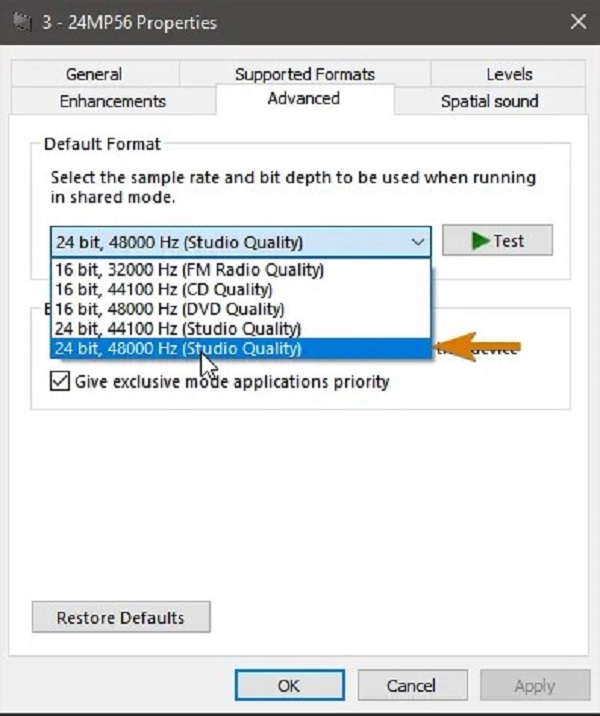
2. 在 Windows 上使用進階音訊屬性修復問題
如果您使用外部麥克風,在頻道上觀看音訊時可能會出現延遲。 OBS 可以透過在編碼過程中加入延遲來補償這一點。以下是修復 OBS 音訊不同步的方法。
步驟1。在 OBS 音訊混音器上,透過點擊旁邊的齒輪圖示來選擇音訊來源。
第2步。打 高級音訊屬性。增加音訊來源的負偏移(500 毫秒 = 0.5 秒)。負餘額將糾正音訊延遲的問題。

3. 在 Mac 上使用同步偏移改善音訊延遲
在某些情況下,必須添加音訊延遲才能將相機的視訊與麥克風的音訊同步。實際上做起來非常簡單,但添加音訊延遲的選擇並沒有在 OBS 中顯著顯示。請按照以下步驟讓我們了解這些方法。
步驟1。將音訊來源或麥克風插入您的專案中。
第2步。透過點擊混音器中旁邊的齒輪來選擇音訊來源。
接下來,指定音訊延遲的時間長度。在下面輸入音訊來源的延遲(以毫秒為單位) 音訊混音器的同步偏移 (毫秒)列。一秒等於 1000 毫秒。在音訊和視訊適當同步在一起之前,此選項可能需要反覆試驗。
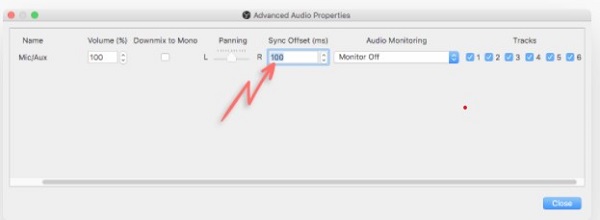
第 3 部分。修復 OBS 音訊不同步的最佳方法
終極視訊轉換器 如果有修復不同步音訊的最佳方法,它就會派上用場。它具有音訊同步功能,可以永久改善您的音訊問題。您可以將音訊來源設定為 10 秒的延遲。否則,您還可以在保持音訊品質的同時快轉音訊。此外,您還可以將其音量增加 200%。這個工具更引人注目的是它有一個簡單的介面。如果您是編輯新手也沒關係,因為在使用 Video Converter Ultimate 時您仍然可以像專業人士一樣輕鬆完成編輯。說了這麼多,以下是修復音訊不同步的簡單步驟。
主要特徵
- 使用附帶的音量增強器、視訊修剪器、視訊反轉器、視訊旋轉器、視訊速度控制器和視訊合併功能來修改您的媒體檔案。
- 將影片翻錄為 FLV、MP4、M4V、MOV、WMV 和其他格式。
- 匯出的檔案可以在多種作業系統上播放。
- 創建動畫 GIF、觀看影片並壓縮影片檔案。
免費下載
對於 Windows
安全下載
免費下載
對於 macOS
安全下載
步驟1。下載工具
首先,點擊上面的下載按鈕下載音訊同步工具。否則,您可以訪問 Video Converter Ultimate 的官方頁面,下載並在桌面上啟動該工具。接下來,前往 工具箱 > 音訊同步.
第2步。上傳音訊檔案
之後,透過點擊導入不同步的音頻 加號 (+) 按鈕。您可以拖放檔案以加快上傳速度。
步驟 3.修復音訊不同步的問題
上傳檔案後,現在需要解決音訊和視訊同步問題。根據您希望音訊的速度或延遲程度,使用遊標將其從左向右移動。
筆記: 如果您想提高音訊的音量,可以將所需的音量百分比設定為 音量增強百分比 在螢幕的右上角。
步驟4。重新命名輸出
接下來,透過選擇重新命名音訊輸出 筆 界面左下角的按鈕。

步驟 5。等待渲染過程
之後,透過點擊匯出文件 出口 按鈕。等待轉換完成。
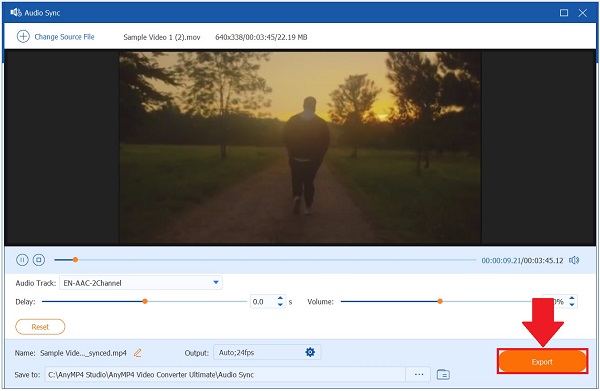
步驟 6。預覽文件
最後,查看資料夾目標上的輸出。現在,您的音訊不再不同步了。
延伸閱讀:
第 4 部分。OBS音訊延遲常見問題解答
-
可以用OBS記錄最後5分鐘嗎?
估算器只能讓您粗略了解預設設定的 RAM 使用情況。如果 RAM 不足,OBS 必須將緩衝區寫入磁碟,這不是最有效的解決方案。在大多數情況下,五分鐘甚至更長一點對大多數人來說應該不成問題。
-
8GB RAM 足夠用於 OBS 嗎?
是的。僅 8GB RAM 無法提供最佳視訊內容質量,但這個內存量應該足以輕鬆傳輸一些相對較低的遊戲內容。
-
在OBS中哪裡可以找到錄製的影片?
OBS 會自動將輸出儲存到您的影片資料夾,該資料夾位於電腦的主要文件部分。點選 檔案 > 顯示錄音 將以最快的速度直接帶您到達該位置。打 設定 從右下角的下拉式選單中,然後 輸出 選項卡,然後是 記錄 標籤。
包起來
現在你知道主要原因了 OBS 音訊不同步、OBS 音訊不同步時如何排除故障,以及修復音訊不同步的最佳方法。 終極視訊轉換器 是您解決音訊不同步問題的最佳夥伴。你在等什麼?立即安裝它,您會驚訝於它如何永久修復您的音訊不同步問題。

